3 sposoby przesyłania zdjęć z Androida na PC
Autorstwa: Nathan E. Malpass, ostatnia aktualizacja: 26 sierpnia 2019 r
„Czy możesz zasugerować sposoby przenieść zdjęcia z Androida na PC?W telefonie Samsung mam setki zdjęć, które chcę wyeksportować na komputer. Chcę tylko mieć ich dodatkową kopię na wypadek zgubienia telefonu. Posiadanie moich zdjęć na komputerze pozwoli mi również edytować je w Photoshopie. ”
Część 1. Dlaczego musisz przenieść swoje zdjęcia z telefonu Android na komputerCzęść 2. Jakie są szybkie sposoby przesyłania obrazów z systemu Android na komputerCzęść 3. Jak przenieść zdjęcia z Androida na komputerCzęść 4. WniosekPrzewodnik wideo: Jak przesłać zdjęcia z Androida na komputer
Część 1. Dlaczego musisz przenieść swoje zdjęcia z telefonu Android na komputer
Uwaga!
Trzymanie obrazów na wyciągnięcie ręki jest fantastyczne. Czy jednak bezpieczne jest przechowywanie wszystkich zdjęć na urządzeniu z Androidem? Twój smartfon lub tablet może zostać skradziony w dowolnym momencie. Twoja karta SD może ulec uszkodzeniu.
Twoje urządzenie może nagle działać nieprawidłowo z powodu ataku złośliwego oprogramowania lub awarii systemu. Wraz z nim tracisz swoje pliki i cenne zdjęcia. Przesyłanie zdjęć na komputer to świetny sposób na zabezpieczenie twoich cennych wspomnień. Nigdy nie będziesz wiedział, kiedy twoja kopia zapasowa przyda się, dopóki nie stracisz swoich plików. Po co czekać, jeśli możesz to zrobić teraz?
Przenoszenie zdjęć z Androida na komputer to także doskonały sposób na zwolnienie miejsca na urządzeniu. W ten sposób możesz zainstalować więcej aplikacji i zapisać więcej plików. Twoje urządzenie również ci za to podziękuje. Może zwolnić znacznie szybciej.

Przenieś zdjęcia z Androida na komputer
Dzięki takim korzyściom nie powinno Cię powstrzymywać od przesyłania zdjęć. Ten post będzie zawierał 3 szybkie sposoby na zrobienie tego. W niecałą godzinę powinieneś już zapisać swoje zdjęcia na swoim zaufanym komputerze.
Część 2. Jakie są szybkie sposoby przesyłania obrazów z systemu Android na komputer
Oto kilka szybkich rozwiązań do przesyłania zdjęć z Androida na komputer. Przygotuj kabel USB, ponieważ dwie z poniższych metod będą wymagały podłączenia urządzenia do komputera. Pamiętaj, że nie możesz odłączyć telefonu lub tabletu podczas procesu przesyłania. W przypadku przerwania przesyłania ryzykujesz utratą plików. Jeśli wszystko jest gotowe, czytaj dalej i zacznijmy.
Pierwszy sposób: ręcznie przenieś zdjęcia z Androida na komputer
Ta metoda jest prostym sposobem eksportowania zdjęć z Androida na PC. Po podłączeniu urządzenia komputer uzyskuje dostęp do wszystkich plików.
- Podłącz telefon lub tablet do komputera kablem USB.
- otwarte Mój komputer na twoim komputerze. Poczekaj, aż nazwa urządzenia pojawi się w oknie.
- Kliknij nazwę swojego urządzenia. Na pasku adresu lub w polu wskazującym adres napędu folderu wpisz „Karta / Telefon> Zdjęcia / Zdjęcia / Obrazy". Wpisanie tego spowoduje przejście do folderów zawierających twoje zdjęcia.
- Masz dwie opcje. Pierwszym jest skopiowanie całego folderu na komputer. Drugi polega na przeciągnięciu i upuszczeniu wybranych obrazów na komputer. Aby ułatwić przeglądanie, utwórz nowy folder na komputerze, w którym zapiszesz wszystkie zdjęcia z urządzenia.
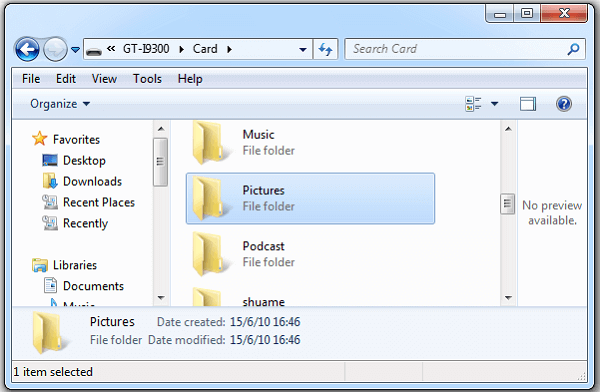
Ręcznie przenieś zdjęcia z Androida na komputer
Drugi sposób: Użyj Dropbox, aby wyeksportować zdjęcia z Androida na komputer
Szybki sposób na eksport zdjęć z urządzenia z Androidem na komputer to Dropbox.
Dropbox to popularna pamięć masowa w chmurze, za pomocą której można wygodnie pobierać zdjęcia na komputer.
Są inne, z których możesz korzystać, takie jak Dysk Google. W tym poście nauczymy Cię, jak przesyłać zdjęcia za pośrednictwem Dropbox.
- Pobierz i zainstaluj aplikację Dropbox na swoim urządzeniu.
- Zaloguj się przy użyciu istniejących poświadczeń lub utwórz nowe konto, jeśli jeszcze go nie masz.
- Stuknij w ikona obrazu na szczycie. Wybierz obrazy, które chcesz przesłać.
- Po zakończeniu przesyłania przejdź do przeglądarki komputera dropbox.com. Zaloguj się na swoje konto.
- Na lewej karcie kliknij Grafika. Pojawią się przesłane zdjęcia. Wybierz te, które chcesz zapisać na komputerze. Po zakończeniu naciśnij Pobierz.
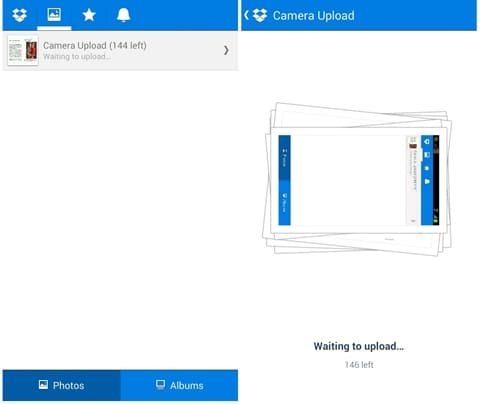
Użyj Dropbox, aby eksportować obrazy z Androida na PC
Część 3. Jak przenieść zdjęcia z Androida na komputer
Dwie pierwsze metody, które omówiliśmy, są łatwe do zrobienia. Ale co, jeśli powiemy Ci, że istnieje sposób na odzyskanie usuniętych zdjęć? Jednocześnie możesz przenieść zarówno istniejące, jak i usunięte obrazy z urządzenia z Androidem na komputer. Czy to nie jest atrakcyjna propozycja? Możesz to wszystko zrobić Narzędzie do przesyłania zdjęć Androida przez FoneDog.
Przekonaj się i pobierz oprogramowanie na komputer Mac lub Windows. Jest w 100% skuteczny, bezpieczny i pewny. Obejmuje także 30-dniowy bezpłatny okres próbny!
Kliknij przycisk Pobierz i pobierz
Darmowe pobieranie Darmowe pobieranie
Krok 1. Pobierz i uruchom zestaw narzędzi do przesyłania zdjęć Android przez FoneDog
Uruchom oprogramowanie. Za pomocą kabla USB podłącz smartfon lub tablet z Androidem do komputera

Pobierz i uruchom zestaw narzędzi do przesyłania zdjęć z systemu Android - Krok 1
Krok 2. Aktywuj debugowanie USB na telefonie z Androidem
Może pojawić się monit na urządzeniu. Spowoduje to prośbę o zgodę na debugowanie USB. Jeśli pojawi się monit, po prostu dotknij OK.
Jeśli go nie otrzymasz, musisz ręcznie włączyć debugowanie USB. Kroki, które należy wykonać, będą się różnić w zależności od wersji Androida urządzenia. Najpierw przejdź do swojego urządzenia Ustawienia.
Urządzenia z Androidem 2.3 lub wcześniejszym
Stuknij Konsultacje > Wybierz Nowe Inwestycje > Wybierz debugowanie USB
Urządzenia z Androidem 3.0 do 4.1
Wybierać Opcje programistyczne > Wybierz debugowanie USB
Urządzenia z Androidem 4.2 lub nowszym
Stuknij O telefonie > Kilkakrotnie kliknij Numer kompilacji do czasu "Jesteś w trybie programisty”Pojawi się monit> Wróć do Ustawienia > Wybierz Opcje programistyczne > Wybierz debugowanie USB
Trafienie OK na FoneDog Android Data Recovery i dotknij OK na urządzeniu.
Możesz zapoznać się z przewodnikiem tutaj: Jak włączyć debugowanie USB na urządzeniu z Androidem

Aktywuj debugowanie USB - krok 2
Krok 3. Wybierz zdjęcia do skanowania
Oprogramowanie wyświetli obsługiwane typy plików. Ponieważ chcesz przenieść zdjęcia z Androida na PC, zaznacz Galeria i Biblioteka obrazów z wyborów. Trafienie Dalej kontynuować. Skanowanie rozpocznie się natychmiast.
Powiązany artykuł:
Jak odzyskać usunięte zdjęcia z telefonu z Androidem i karty pamięci
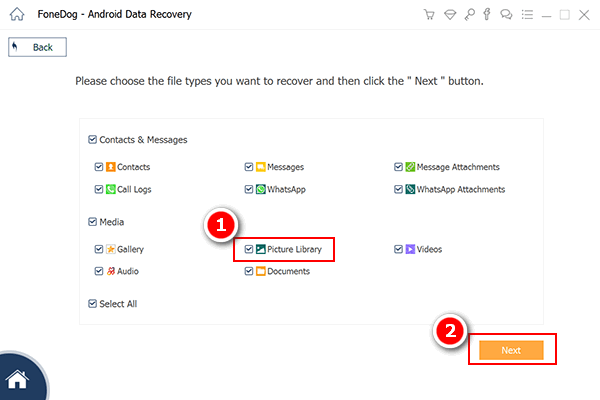
Wybierz obrazy do skanowania - krok 3
Krok 4. Wyświetl podgląd obrazów i zapisz na komputerze
Po zakończeniu skanowania zobaczysz wybrane typy plików po lewej stronie okna. Jeśli go klikniesz, pojawią się zdjęcia.
Zobaczysz zarówno istniejące, jak i usunięte. Przewiń w dół, aby zobaczyć je wszystkie i zaznaczaj żądane elementy w drodze.
Gdy jesteś zadowolony ze swojego wyboru, kliknij wyzdrowieć. Zostaniesz poproszony o wybranie folderu, w którym zostaną zapisane twoje zdjęcia. Trafienie wyzdrowieć aby rozpocząć przesyłanie zdjęć do komputera.
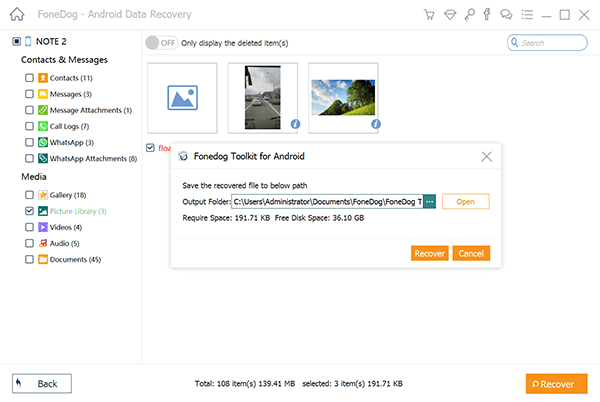
Przeglądaj zdjęcia i zapisuj z Androida na komputer - Step4
Darmowe pobieranie Darmowe pobieranie
Część 4. Wniosek
Dzięki tym 3 wygodnym metodom przenoszenie zdjęć z Androida na PC jest dziecinnie proste. Aby uzyskać najlepsze wyniki, powinieneś użyć FoneDog Android Data Recovery.
Jeśli jesteś zadowolony z oprogramowania, możesz wypróbować nasze inne narzędzia. Na przykład nasz Kopia zapasowa i przywracanie danych Androida Opracowane przez FoneDog może pomóc Ci tworzyć kopie zapasowe i odzyskiwać je w razie potrzeby. Przeczytaj nasze inne samouczki, aby dowiedzieć się więcej o naszej ofercie niezawodnego oprogramowania.
Jeśli chcesz szybko dowiedzieć się, jak przesłać zdjęcia z Androida na urządzenie PC, po prostu skorzystaj z Wideo pokazane poniżej, mam nadzieję, że pomoże Ci to jak najszybciej.
Przewodnik wideo: Jak przesłać zdjęcia z Androida na komputer
Zostaw komentarz
Komentarz
Android Data Recovery
Odzyskaj usunięte pliki z telefonu lub tabletu z Androidem.
Darmowe pobieranie Darmowe pobieranieGorące artykuły
/
CIEKAWYDULL
/
PROSTYTRUDNY
Dziękuję Ci! Oto twoje wybory:
Doskonały
Ocena: 4.5 / 5 (na podstawie 94 oceny)
